excel两个文档怎么合并到一起
更新时间:2024-09-26 15:09:04作者:jiang
在日常工作中,我们经常会遇到需要将多个Excel文档合并到一起的情况,这种情况下,我们可以利用Excel的一些合并技巧来简化操作流程,提高工作效率。通过合并多个Excel文件,不仅可以节省时间和精力,还可以更方便地进行数据分析和处理。接下来我们将介绍一些常用的Excel文件合并技巧,帮助大家轻松实现多个Excel文档的合并。
方法如下:
1.首先将这些excel文件都复制到一个文件夹下。注意,文件夹下不要有其他的excel文件。
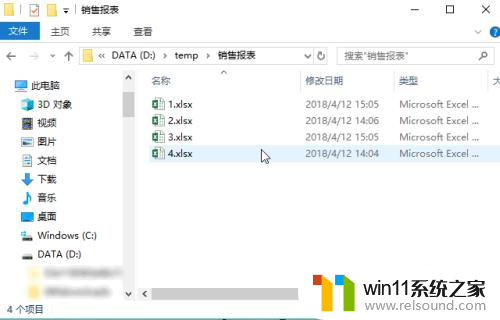
2.切换到【数据】菜单,点击【新建查询】,选择【从文件】下的【从文件夹】。
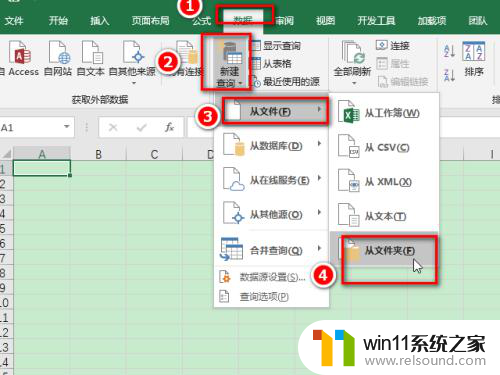
3.输入刚刚的文件夹路径,点击【确定】。
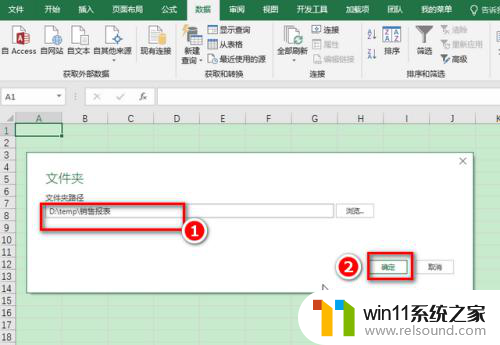
4.点击【合并】下的【合并和加载】选项。
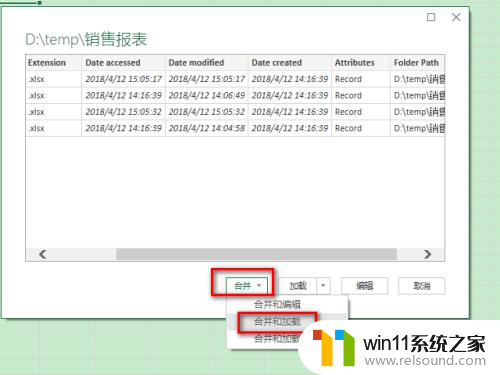
5.选择要合并的工作表名称,最后点击【确定】。
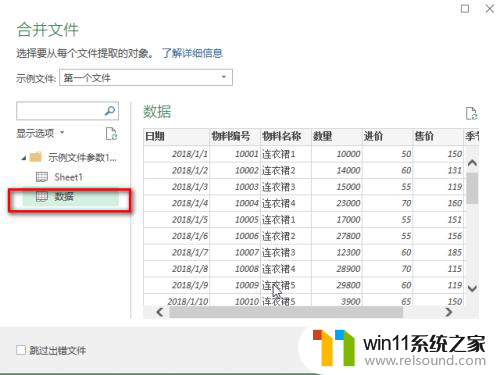
6.这就完成了多个excel文件的合并。我们从筛选菜单中可以看到本例中的4个文件都这一份表格中啦。
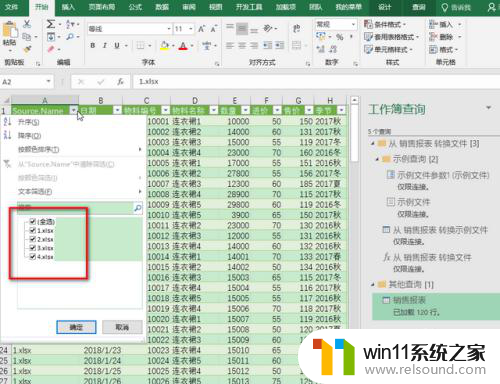
7.本例是在excel2016上完成的。对于其他的excel版本,如果找不到【新建查询】功能。请升级excel版本,或去Microsoft网站下载power query插件。
以上是关于如何合并两个Excel文档的全部内容,如果您遇到相同的问题,可以参考本文中介绍的步骤进行修复,希望对您有所帮助。
- 上一篇: qq邮箱发送的邮件在哪里看
- 下一篇: 百度如何删除搜索历史
excel两个文档怎么合并到一起相关教程
电脑教程推荐